So entfernt man die Anwendung, die entwickelt wurde, um securesearch.me zu fördern
Mac VirusAuch bekannt als: securesearch.me Weiterleitung
Der kostenlose Scanner prüft, ob Ihr Computer infiziert ist.
JETZT ENTFERNENUm das Produkt mit vollem Funktionsumfang nutzen zu können, müssen Sie eine Lizenz für Combo Cleaner erwerben. Auf 7 Tage beschränkte kostenlose Testversion verfügbar. Eigentümer und Betreiber von Combo Cleaner ist RCS LT, die Muttergesellschaft von PCRisk.
Was ist securesearch.me?
Securesearch.me ist eine gefälschte Suchmaschine, die über Browserentführer beworben wird. Typischerweise fördern Browserentführer gefälschte Suchmaschinen, indem sie bestimmte Änderungen an den Browsereinstellungen vornehmen.
Außerdem sind sie so konzipiert, dass sie Details im Zusammenhang mit den Internetbrowser-Aktivitäten der Benutzer sammeln. In diesem besonderen Fall ist ein Browserentführer so konzipiert, dass er auch Chrome-Browser mit der Funktion "Managed by your organization" ausstattet.
Es ist erwähnenswert, dass Benutzer in den meisten Fällen Browserentführer unwissentlich herunterladen und installieren. Daher werden sie als potenziell unerwünschte Anwendungen (PUAs) kategorisiert.
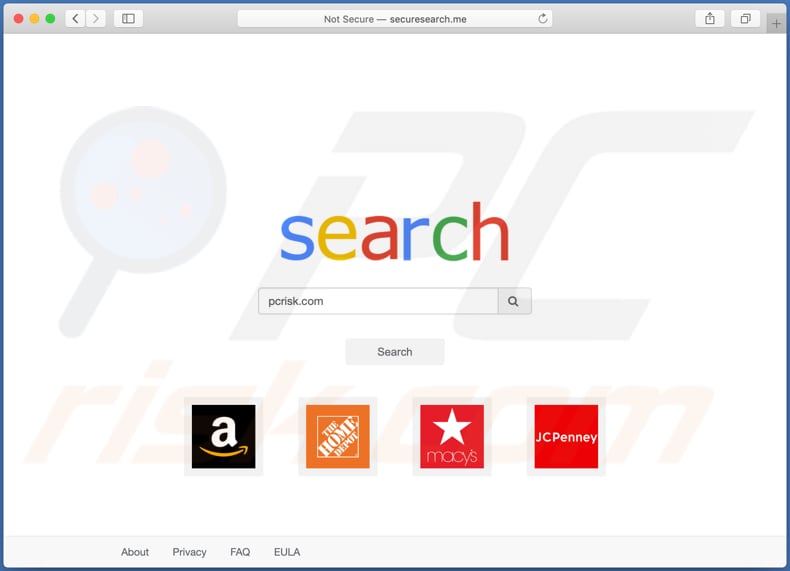
Ein typischer Browserentführer wirbt für eine gefälschte Suchmaschine, indem er Browsereinstellungen wie die Adresse einer Standard-Suchmaschine, die Startseite und die neue Registerkarte in eine Adresse einer gefälschten Suchmaschine ändert. In diesem speziellen Fall ändert er sie in securesearch.me, eine gefälschte Suchmaschine, die so konzipiert ist, dass sie Ergebnisse liefert, die von webcrawler.com generiert werden, einer anderen dubiosen Suchmaschine, die so konzipiert sein kann, dass sie Links zu potenziell bösartigen Webseiten in ihre Ergebnisse aufnimmt.
In der Regel können Änderungen, die von einem installierten Browserentführer vorgenommen wurden, nicht rückgängig gemacht werden, solange er installiert ist. Daher kann Securesearch.me nur dann aus den Browsereinstellungen entfernt werden, wenn ein Browserentführer, der darauf ausgelegt ist, für diese Webseite zu werben, nicht mehr installiert ist.
Ein weiterer Grund, solche Anwendungen nicht installiert zu haben, liegt darin, dass sie oft darauf ausgelegt sind, Informationen wie die IP-Adressen der Benutzer, Geo-Standorte, eingegebene Suchanfragen, Adressen der besuchten Seiten usw. zu sammeln. In einigen Fällen sind sie auch dazu gedacht, persönliche, sensible Daten zu sammeln.
Schlimmer noch, ihre Entwickler können die gesammelten Daten missbrauchen, um durch den Verkauf an Dritte (möglicherweise Cyberkriminelle) oder auf andere Weise Einnahmen zu erzielen. Daher sind Benutzer, deren Browser von solchen Anwendungen gekapert wird, dem Risiko ausgesetzt, Opfer von Identitätsdiebstahl zu werden und auf Probleme im Zusammenhang mit dem Online-Datenschutz, der Sicherheit beim Surfen oder anderen Problemen zu stoßen.
| Name | securesearch.me Weiterleitung |
| Art der Bedrohung | Browserentführer, Mac Malware, Mac Virus |
| Bedienende IP-Adresse | 172.67.145.39 |
| Symptome | Ihr Mac wird langsamer als normal, Sie sehen unerwünschte Dialogfenster-Anzeigen, Sie werden auf dubiose Webseiten weitergeleitet. |
| Verbreitungsmethoden | Betrügerische Pop-up-Werbung, kostenlose Software-Installationsprogramme ( Bündelung), gefälschte Flash Player-Installationsprogramme, Torrent-Datei-Downloads. |
| Schaden | Verfolgung des Surfens im Internet (mögliche Datenschutzprobleme), Anzeige unerwünschter Werbung, Weiterleitung auf dubiose Webseiten, Verlust privater Informationen. |
| Malware-Entfernung (Windows) |
Um mögliche Malware-Infektionen zu entfernen, scannen Sie Ihren Computer mit einer legitimen Antivirus-Software. Unsere Sicherheitsforscher empfehlen die Verwendung von Combo Cleaner. Combo Cleaner herunterladenDer kostenlose Scanner überprüft, ob Ihr Computer infiziert ist. Um das Produkt mit vollem Funktionsumfang nutzen zu können, müssen Sie eine Lizenz für Combo Cleaner erwerben. Auf 7 Tage beschränkte kostenlose Testversion verfügbar. Eigentümer und Betreiber von Combo Cleaner ist RCS LT, die Muttergesellschaft von PCRisk. |
Einige weitere Beispiele für gefälschte Suchmaschinen sind search.validplatform.com, search.basicgeneration.com und cybersearch.xyz. In der Regel erscheinen sie nach der Installation einiger Browserentführer in den Browsereinstellungen, obwohl in einigen Fällen Browserentführer gefälschte Suchmaschinen fördern, ohne die Einstellungen zu ändern.
Auf die eine oder andere Weise ist es ratsam, nur legitime Suchmaschinen zu verwenden und niemals Browserentführer zu installieren.
Wie wurde securesearch.me auf meinem Computer installiert?
Eine der beliebtesten Arten, PUAs zu verteilen, ist die Integration/Einbindung in Download- und/oder Installations-Setups anderer Programme als Zusatzangebot. Diese Vertriebsmethode wird als "Bündelung" bezeichnet.
In der Regel können eingebundene PUAs in den Setup-Einstellungen "Benutzerdefiniert", "Erweitert" oder anderen Einstellungen abgelehnt werden. Wenn Leute Programme herunterladen und/oder installieren, ohne diese Einstellungen zu überprüfen und zu ändern, stimmen sie oft auch Angeboten zum Herunterladen und/oder Installieren von enthaltenen Anwendungen zu.
In einigen Fällen können unerwünschte Downloads und/oder Installationen durch das Anklicken von irreführender Werbung verursacht werden, die darauf abzielt, bestimmte Skripte auszuführen.
Wie lässt sich die Installation potenziell unerwünschter Anwendungen vermeiden?
Es wird davon abgeraten, Dateien oder Programme über/von verschiedenen inoffiziellen Seiten, Peer-to-Peer-Netzwerken wie Torrent-Clients, eMule, Drittanbieter-Downloadprogramme oder andere ähnliche Quellen, Werkzeuge, herunterzuladen. Installationsprogramme von Drittanbietern sollten ebenfalls nicht verwendet werden. Es wird empfohlen, dafür nur offizielle Webseiten und direkte Download-Links zu verwenden.
Downloads und Installationen sollten nicht abgeschlossen werden, ohne die Einstellungen für Einstellungen wie "Benutzerdefiniert", "Erweitert" und abgelehnte Angebote zum Herunterladen oder Installieren unerwünschter Anwendungen zu überprüfen. Anzeigen, die auf fragwürdigen Seiten im Zusammenhang mit Glücksspiel, Erwachsenen-Dating, Pornographie und anderen ähnlichen Seiten angezeigt werden, sollten ebenfalls nicht angeklickt werden - sie können so gestaltet sein, dass sie unzuverlässige Webseiten öffnen oder unerwünschte Downloads und Installationen verursachen.
Alle unerwünschten, verdächtigen Anwendungen (Erweiterungen, Plug-ins oder Add-ons), die bereits auf einem Browser installiert sind, sollten von diesem entfernt werden. Dasselbe gilt für solche Programme, die auch auf dem Betriebssystem installiert sind. Wenn Ihr Computer bereits mit Browserentführern infiziert ist, empfehlen wir, einen Scan mit Combo Cleaner Antivirus für Windows durchzuführen, um diese automatisch zu eliminieren.
Securesearch.me leitet auf webcrawler.com (GIF) weiter:
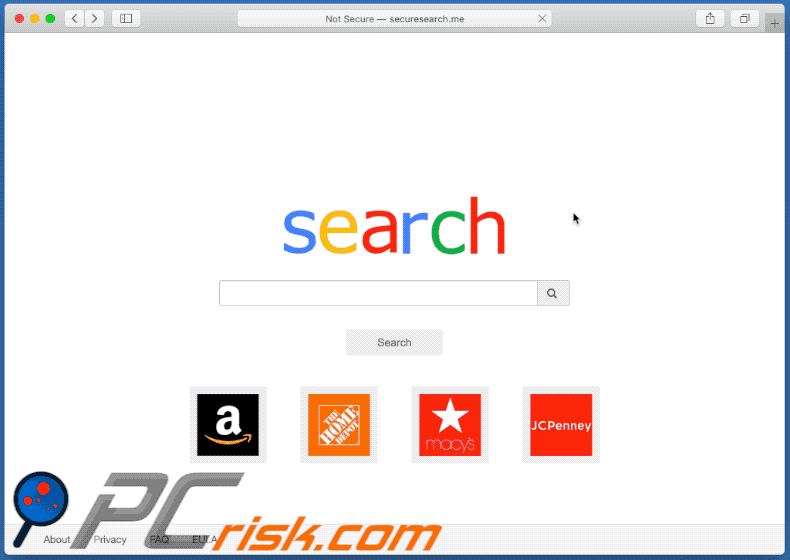
Screenshot der Funktion "Managed by your organization" zu Chrome hinzugefügt:
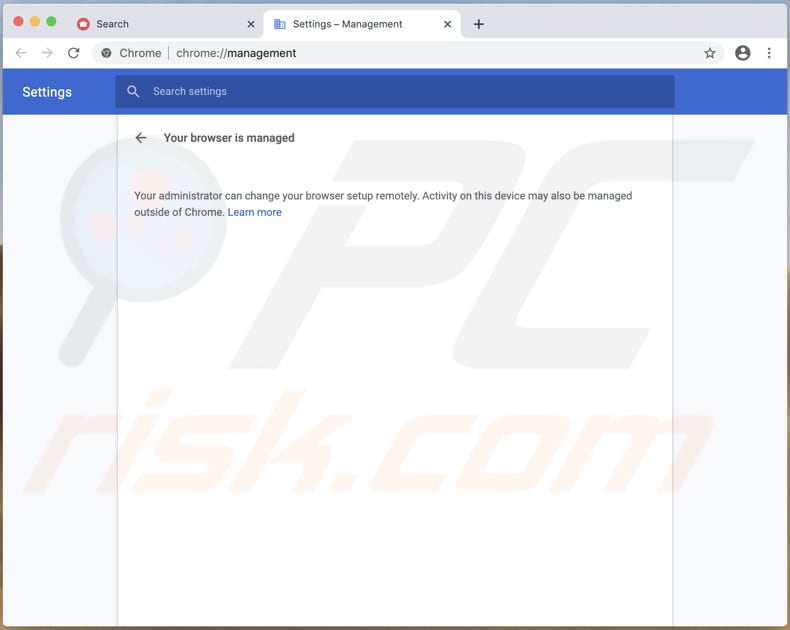
Securesearch.me in den Chrome-Einstellungen als Standard-Suchmaschine:
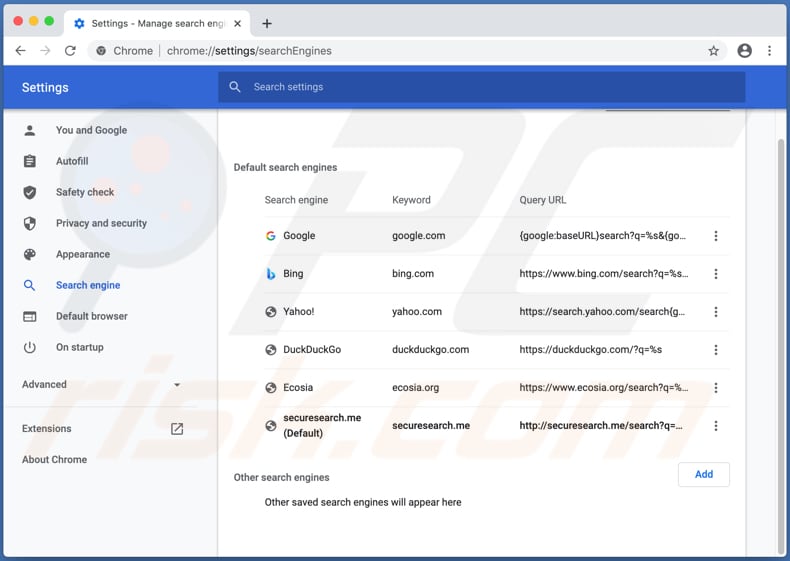
WICHTIGER HINWEIS: Betrügerische Einrichtungen/Anwendungen, die für die Webseite securesearch.me werben, sind darauf ausgelegt, ein neues Geräteprofil zu erstellen. Führen Sie daher, bevor Sie weitere Schritte zum Entfernen unternehmen, folgende Aktionen durch:
1) Klicken Sie auf das Symbol
"Einstellungen" in der Menüleiste und wählen Sie "Profile".

2) Wählen Sie das Profil "Securesearch.me" aus und löschen Sie es.

3) Führen Sie einen vollständigen System-Scan mit der Antiviren-Suite Combo Cleaner durch.
Nachdem Sie diese Aktionen durchgeführt haben, können Sie mit weiteren Schritten zur Entfernung dieses Browserentführers fortfahren.
Umgehende automatische Entfernung von Malware:
Die manuelle Entfernung einer Bedrohung kann ein langer und komplizierter Prozess sein, der fortgeschrittene Computerkenntnisse voraussetzt. Combo Cleaner ist ein professionelles, automatisches Malware-Entfernungstool, das zur Entfernung von Malware empfohlen wird. Laden Sie es durch Anklicken der untenstehenden Schaltfläche herunter:
LADEN Sie Combo Cleaner herunterIndem Sie Software, die auf dieser Internetseite aufgeführt ist, herunterladen, stimmen Sie unseren Datenschutzbestimmungen und Nutzungsbedingungen zu. Der kostenlose Scanner überprüft, ob Ihr Computer infiziert ist. Um das Produkt mit vollem Funktionsumfang nutzen zu können, müssen Sie eine Lizenz für Combo Cleaner erwerben. Auf 7 Tage beschränkte kostenlose Testversion verfügbar. Eigentümer und Betreiber von Combo Cleaner ist RCS LT, die Muttergesellschaft von PCRisk.
Schnellmenü:
- Was ist securesearch.me?
- SCHRITT 1. Mit securesearch.me verwandte Dateien und Ordner von OSX entfernen.
- SCHRITT 2. Die securesearch.me Weiterleitung von Safari entfernen.
- SCHRITT 3. Den securesearch.me Browserentführer von Google Chrome entfernen.
- SCHRITT 4. Die securesearch.me Startseite und Standardsuchmaschine von Mozilla Firefox entfernen.
Das Video zeigt, wie man Adware und Browserentführer von einem Mac Computer entfernt:
securesearch.me Weiterleitung-Entfernung:
Mit securesearch.me verwandte, potenziell unerwünschte Anwendungen von Ihrem "Programme" Ordner entfernen:

Klicken Sie auf das Finder Symbol. Im Finder Fenster, wählen Sie "Programme". Im Anwendungen Ordner, suchen Sie nach “MPlayerX”, “NicePlayer”, oder anderen verdächtigen Anwendungen und ziehen sie diese in den Papierkorb. Nachdem Sie die potenziell unerwünschte(n) Anwendung(en) entfernt haben, die online Werbung verursachen, scannen Sie Ihren Mac auf verbleibende, unerwünschte Komponenten.
LADEN Sie die Entfernungssoftware herunter
Combo Cleaner überprüft, ob Ihr Computer infiziert ist. Um das Produkt mit vollem Funktionsumfang nutzen zu können, müssen Sie eine Lizenz für Combo Cleaner erwerben. Auf 7 Tage beschränkte kostenlose Testversion verfügbar. Eigentümer und Betreiber von Combo Cleaner ist RCS LT, die Muttergesellschaft von PCRisk.
securesearch.me Weiterleitung bezogene Dateien und Ordner entfernen:

Klicken Sie auf das Finder Symbol aus der Menüleiste, wählen Sie Gehen und klicken Sie auf Zum Ordner gehen...
 Suchen Sie nach Dateien, die von werbefinanzierter Software erzeugt wurden im /Library/LaunchAgents Ordner:
Suchen Sie nach Dateien, die von werbefinanzierter Software erzeugt wurden im /Library/LaunchAgents Ordner:

Im Gehen zu Ordner...Leiste, geben Sie ein: /Library/LaunchAgents
 Im "LaunchAgents" Ordner, suchen Sie nach allen kürzlich hinzugefügten, verdächtigen Dateien und legen Sie diese in den Papierkorb. Beispiele für Dateien, die von werbefinanzierter Software erzeugt wurden - "installmac.AppRemoval.plist", "myppes.download.plist", "mykotlerino.ltvbit.plist", "kuklorest.update.plist", etc. Werbefinanzierte Software installiert häufig mehrere Dateien mit dem gleichen String.
Im "LaunchAgents" Ordner, suchen Sie nach allen kürzlich hinzugefügten, verdächtigen Dateien und legen Sie diese in den Papierkorb. Beispiele für Dateien, die von werbefinanzierter Software erzeugt wurden - "installmac.AppRemoval.plist", "myppes.download.plist", "mykotlerino.ltvbit.plist", "kuklorest.update.plist", etc. Werbefinanzierte Software installiert häufig mehrere Dateien mit dem gleichen String.
 Suchen Sie nach Dateien, die von werbefinanzierter Software erzeugt wurden im /Library/Application Support Ordner:
Suchen Sie nach Dateien, die von werbefinanzierter Software erzeugt wurden im /Library/Application Support Ordner:

In der Gehen zu Ordner...Leiste, geben Sie ein: /Library/Application Support
 Im "Application Support" Ordner, suchen Sie nach allen kürzlich hinzugefügten, verdächtigen Ordnern. Zum Beispiel "MplayerX" oder "NicePlayer" und legen Sie diese Ordner in den Papierkorb.
Im "Application Support" Ordner, suchen Sie nach allen kürzlich hinzugefügten, verdächtigen Ordnern. Zum Beispiel "MplayerX" oder "NicePlayer" und legen Sie diese Ordner in den Papierkorb.
 Suchen Sie nach Dateien, die von werbefinanzierter Software erzeugt wurden im ~/Library/LaunchAgents Ordner:
Suchen Sie nach Dateien, die von werbefinanzierter Software erzeugt wurden im ~/Library/LaunchAgents Ordner:

In der Gehen zu Ordner Leiste, geben Sie ein: ~/Library/LaunchAgents

Im "LaunchAgents" Ordner, suchen Sie nach allen kürzlich hinzugefügten, verdächtigen Dateien und bewegen Sie diese Ordner in den Papierkorb. Beispiele für Dateien, die von werbefinanzierter Software erzeugt wurden - "installmac.AppRemoval.plist", "myppes.download.plist", "mykotlerino.ltvbit.plist", "kuklorest.update.plist", etc. Werbefinanzierte Software installiert häufig mehrere Dateien mit dem gleichen String.
 Suchen Sie nach Dateien, die von werbefinanzierter Software erzeugt wurden im /Library/LaunchDaemons Ordner:
Suchen Sie nach Dateien, die von werbefinanzierter Software erzeugt wurden im /Library/LaunchDaemons Ordner:
 In der Gehen zu Ordner Leiste, geben Sie ein: ~/Library/LaunchDaemons
In der Gehen zu Ordner Leiste, geben Sie ein: ~/Library/LaunchDaemons

Im "LaunchDaemons" Ordner, suchen Sie nach allen kürzlich hinzugefügten, verdächtigen Dateien. Zum Beispiel "com.aoudad.net-preferences.plist", "com.myppes.net-preferences.plist", "com.kuklorest.net-preferences.plist", "com.avickUpd.plist", etc., und legen Sie diese in den Papierkorb.
 Scannen Sie Ihren Computer mit Combo Cleaner:
Scannen Sie Ihren Computer mit Combo Cleaner:
Wenn Sie alle Schritte in der richtigen Reihenfolge befolgt haben, sollte Ihr Mac frei von Infektionen sein. Um sicherzustellen, dass Ihr System nicht infiziert ist, scannen Sie es mit Combo Cleaner Antivirus. HIER herunterladen. Nach dem Herunterladen der Datei, klicken Sie auf das Installationsprogramm combocleaner.dmg. Ziehen Sie im geöffneten Fenster das Symbol Combo Cleaner auf das Symbol Anwendungen und legen Sie es dort ab. Öffnen Sie jetzt Ihr Launchpad und klicken Sie auf das Symbol Combo Cleaner. Warten Sie, bis Combo Cleaner seine Virendatenbank aktualisiert hat und klicken Sie auf die Schaltfläche „Combo Scan starten“.

Combo Cleaner scannt Ihren Mac jetzt auf Infektionen mit Malware. Wenn der Antivirus-Scan „Keine Bedrohungen gefunden“ anzeigt, heißt das, dass Sie mit dem Entfernungsleitfaden fortfahren können. Andernfalls wird empfohlen, alle gefundenen Infektionen vorher zu entfernen.

Nachdem Dateien und Ordner entfernt wurden, die von dieser werbefinanzierten Software erzeugt wurden, entfernen Sie weiter falsche Erweiterungen von Ihren Internetbrowsern.
securesearch.me Weiterleitung Startseiten und Standard Internetsuchmaschinen von Internetbrowsern:
securesearch.me Weiterleitung bezogene Safari Erweiterungen entfernen:

Öffnen Sie den Safari Browser. Aus der Menüleiste wählen Sie "Safari" und klicken Sie auf "Benutzereinstellungen...".

Im Benutzereinstellungen Fenster wählen Sie "Erweiterungen" und suchen Sie nach kürzlich installierten, verdächtigen Erweiterungen. Wenn Sie sie gefunden haben, klicken Sie auf "Deinstallieren" Symbol daneben. Beachten Sie, dass Sie alle Erweiterungen sicher von ihrem Safari Browser deinstallieren können. Keine davon sind unabdingbar für die normale Funktion des Browsers.
Startseite ändern:

Im „Benutzereinstellungen„ Fenster, wählen Sie den „Allgemein„ Reiter. Um Ihre Startseite festzulegen, geben Sie die URL der bevorzugten Internetseite (zum Beispiel: www.google.com) im Startseitenfeld ein. Sie können auch auf das „Aktuelle Seite festlegen„ Symbol klicken, falls Sie Ihre Startseite auf die Internetseite festlegen wollen, die Sie aktuell besuchen.
Standardsuchmaschine ändern:

Im „Benutzereinstellungen" Fenster, wählen Sie den „Suchen" Reiter. Hier finden Sie ein Klappmenü namens „Suchmaschine": Wählen Sie einfach Ihre bevorzugte Suchmaschine aus dem Klappmenü aus.
- Falls Sie weiterhin Probleme mit Browserweiterleitungen und unerwünschter Werbung haben - Safari zurücksetzen.
 Bösartige Programmerweiterungen von Mozilla Firefox entfernen:
Bösartige Programmerweiterungen von Mozilla Firefox entfernen:
securesearch.me Weiterleitung bezogene Mozilla Firefox Zusätze entfernen:

Öffen Sie Ihren Mozilla Firefox Browser. In der oberen rechten Ecke des Bildschirms, klicken Sie auf das "Menü öffnen" (drei horizontale Linien) Symbol. Aus dem geöffneten Menü wählen Sie "Zusätze".

Wählen Sie den "Erweiterungen" Reiter und suchen Sie nach allen kürzlich installierten, verdächtigen Zusätzen. Wenn Sie sie gefunden haben, klicken Sie auf das "Entfernen" Symbol daneben. Beachten Sie, dass Sie alle Erweiterungen deinstallieren von Ihrem Mozilla Firefox Browser entfernen können - keine davon sind unabdingbar für die normale Funktion des Browsers.
Startseite ändern:

Um Ihre Startseite zu ändern, klicken Sie auf das „Menü Öffnen„ (drei horizontale Linien) Symbol und wählen Sie „Benutzereinstellungen„ aus dem Klappmenü. Um Ihre Startseite festzulegen, geben Sie die URL der bevorzugten Internetseite (zum Beispiel: www.google.com) im Startseitenfeld ein.
Standardsuchmaschine ändern:

In der URL Adressleisten, geben Sie "about:config" ein und klicken Sie auf das "I'll be careful, I promise!" Symbol.

Im „Suchen:" Feld, geben Sie den Namen des Browserentführers ein. Machen Sie einen Rechtsklick auf die gefundenen Präferenzen und klicken Sie auf „Zurücksetzen" im Klappmenü.
- Falls Sie weiterhin Probleme mit Browserweiterleitungen und unerwünschter Werbung haben - Mozilla Firefox zurücksetzen.
 Bösartige Erweiterungen von Google Chrome entfernen:
Bösartige Erweiterungen von Google Chrome entfernen:
securesearch.me Weiterleitung bezogene Google Chrome Zusätze entfernen:

Öffnen Sie Google Chrome und klicken Sie auf das "Chrome Menü" (drei horizontale Linien) Symbol, das sich in der rechten oberen Ecke des Browserfensters befindet. Vom Klappmenü wählen Sie "Mehr Hilfsmittel" und wählen Sie "Erweiterungen".

Im "Erweiterungen" Fenster, suchen Sie nach allen kürzlich installierten, versächtigen Zusätzen. Wenn Sie sie gefunden haben, klicken Sie auf das "Papierkorb" Symbol daneben. Beachten Sie, dass Sie alle Erweiterungen sicher von Ihrem Google Chrome Browser entfernen können - keine davon sind unabdingbar für die normale Funktion des Browsers.
Startseite ändern:

Klicken Sie auf das „Chrome Menü„ (drei horizontale Linien) Symbol und wählen Sie „Einstellungen„. Im „Beim Start„ Abschnitt, klicken Sie auf die „Seiten einstellen„ Verknüpfung nahe der „Eine bestimmte Seite, oder eine Reihe von Seiten öffnen“ Option. Entfernen Sie die URL des Browserentführers (zum Beispiel trovi.com) und geben Sie Ihre bevorzugte URL ein (zum Beispiel google.com).
Standardsuchmaschine ändern:

Klicken Sie auf das "Chrome Menü" (drei horizontale Linien) Symbol und wählen Sie "Einstellungen". Im "Suchen" Abschnitt, klicken Sie auf "Suchmaschinen veralten..." Symbol. Im geöffneten Fenster, entfernen Sie unerwünschte Internetsuchmaschinen, indem Sie auf das "X" Symbol daneben klicken. Wählen Sie Ihre bevorzugte Internetsuchmaschine aus der Liste und klicken Sie auf das "Als Standard verwenden" Symbol daneben.
- Falls Sie weiterhin Probleme mit Browserweiterleitungen und unerwünschter Werbung haben - Google Chrome zurücksetzen.
Teilen:

Tomas Meskauskas
Erfahrener Sicherheitsforscher, professioneller Malware-Analyst
Meine Leidenschaft gilt der Computersicherheit und -technologie. Ich habe mehr als 10 Jahre Erfahrung in verschiedenen Unternehmen im Zusammenhang mit der Lösung computertechnischer Probleme und der Internetsicherheit. Seit 2010 arbeite ich als Autor und Redakteur für PCrisk. Folgen Sie mir auf Twitter und LinkedIn, um über die neuesten Bedrohungen der Online-Sicherheit informiert zu bleiben.
Das Sicherheitsportal PCrisk wird von der Firma RCS LT bereitgestellt.
Gemeinsam klären Sicherheitsforscher Computerbenutzer über die neuesten Online-Sicherheitsbedrohungen auf. Weitere Informationen über das Unternehmen RCS LT.
Unsere Anleitungen zur Entfernung von Malware sind kostenlos. Wenn Sie uns jedoch unterstützen möchten, können Sie uns eine Spende schicken.
SpendenDas Sicherheitsportal PCrisk wird von der Firma RCS LT bereitgestellt.
Gemeinsam klären Sicherheitsforscher Computerbenutzer über die neuesten Online-Sicherheitsbedrohungen auf. Weitere Informationen über das Unternehmen RCS LT.
Unsere Anleitungen zur Entfernung von Malware sind kostenlos. Wenn Sie uns jedoch unterstützen möchten, können Sie uns eine Spende schicken.
Spenden
▼ Diskussion einblenden